Bearbeiten von Rechnungsvorlagen
Menüpunkt
Register 'Liste'
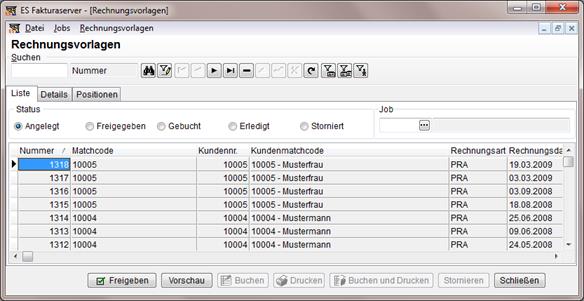
Filter 'Status'
Hier können die Rechnungsvorlagen nach ihrem Status gefiltert werden. Wird einer der Status gebucht, erledigt oder storniert ausgewählt, wird ein weiterer Filter Zeitraum sichtbar.
Filter 'Zeitraum'
Hier kann nach dem Jahr gefiltert werden, in dem das Rechnungsdatum der Rechnungsvorlagen liegen soll. Dabei kann das aktuelle Jahr ausgewählt oder ein beliebiges Datum eingetragen werden. Das aktuelle Jahr ist hierbei die Voreinstellung.

Job
Auf dem Register Fakturaserver | Rechnungsvorlagen | Liste werden entweder alle Rechnungsvorlagen angezeigt oder die, die dem jeweiligen Job zugeordnet sind.

Register 'Details'
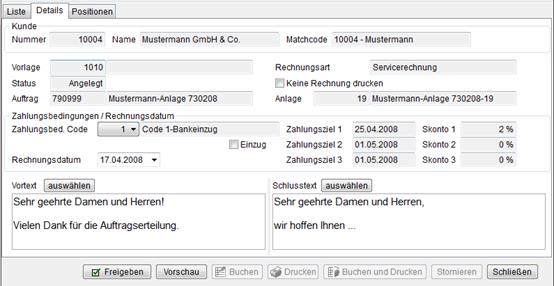
Bereich 'Kunde'
Hier wird der Kunde der Rechnungsvorlage mit seiner Kundennummer, seinem Namen und seinem Matchcode angezeigt.
Wird der Kunde, für den die Rechnungsvorlage erstellt wurde, in roter Schrift angezeigt, so ist bei diesem die Option säumiger Zahler gesetzt.
Angaben zur Rechnungsvorlage
Die nachfolgenden Angaben geben dem Anwender Aufschluss über die erstellte Rechnungsvorlage. Es wird die Vorlagennummer, seine Rechnungsart, der Status der Vorlage, die Auftrags- oder Vertragsnummer sowie die Anlagennummer angezeigt.
Zahlungsbedingungen / Rechnungsdatum
Hier kann die Zahlungsbedingung für diesen Rechnungsvorschlag geändert werden. Ebenso kann das Rechnungsdatum der Rechnungsvorlage und damit der Rechnung bestimmt werden.
Vortext auswählen
Basiert die Rechnungsvorlage auf einem Serviceauftrag, kann hier der Textbaustein für den Vortext aus der in den Einstellungen eingestellten Textkategorie (Einstellungen| Allgemein | Fakturaserver | Textkategorie Servicecallrechnungen - Textkategorie Vortext) ausgewählt werden. Basiert die Rechnungsvorlage auf einem Wartungsauftrag oder einem Vertrag, so ist diese Schaltfläche nicht sichtbar.
Vortext
Hier kann der Vortext für die Rechnungsvorlage und damit für die Rechnung manuell geändert werden.
Schlusstext auswählen
Basiert die Rechnungsvorlage auf einem Serviceauftrag, kann hier der Textbaustein für den Schlusstext aus der in den Grundeinstellungen eingestellten Textkategorie (Einstellungen | Allgemein | Fakturaserver | Serviceaufträge - Textkategorie Schlusstext) ausgewählt werden. Basiert die Rechnungsvorlage auf einem Wartungsauftrag oder einem Vertrag, so ist diese Schaltfläche nicht sichtbar.
Schlusstext
Hier kann der Schlusstext für die Rechnungsvorlage und damit für die Rechnung manuell geändert werden.
Vorschau
Es kann zu jeder Zeit die Vorschau des Druckdokuments aufgerufen werden. Hierfür ist die Berechtigung Faktura Server notwendig.
Register 'Positionen'
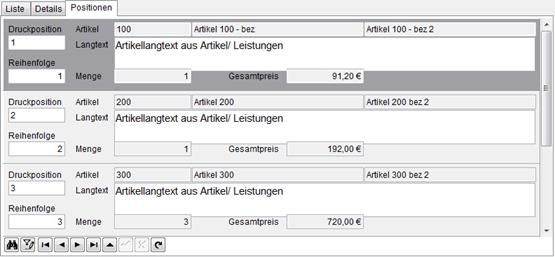
Auf diesem Register finden sich die Positionen der verschiedenen Aufträge wieder.
Druckposition und Reihenfolge
Diese beiden Felder sind als Vorgabe schon gefüllt, können aber von Hand bearbeitet werden, um so die Reihenfolge auf dem Ausdruck individuell zu gestalten.
Langtext
Hier kann zu jeder Position der Langtext des Artikels geändert werden. Dabei sollte der Filter auf dem Register Fakturaserver | Liste auf angelegt stehen. Ob ein Artikeltext editiert werden kann, erkennt man an seiner weißen Hintergrundfarbe.
Löschen von Rechnungsvorlagen
Status Filter: angelegt oder freigegeben
Zum Löschen von Rechnungsvorlagen wird die Berechtigung Rechnungsvorlagen editieren benötigt.
Rechnungsvorlagen können nur gelöscht werden, solange sie noch nicht gebucht und gedruckt sind.
Beim Löschen einer Rechnungsvorlage werden, abhängig von der zugehörigen Auftragsart, folgende Schritte durchgeführt:
Serviceauftrag
Beim Material des zugehörigen Serviceauftrags wird die Option fakturiert entfernt.
Beim Serviceauftrag werden die Optionen erledigt und fakturiert entfernt und die Felder Rechvornr und Datum Fakturiert geleert.
Vertragsfakturierung oder Wartungsauftrag
Die fakturierten Vertragspositionen werden aus den entsprechenden Tabellen entfernt.
Beim Material des zugehörigen Wartungsauftrags die Option fakturiert entfernt.
Beim Wartungsauftrag werden die Optionen erledigt und Wartauftrberechnet entfernt und das Feld Rechvornr geleert.
Danach werden die Rechnungsvorlagen-Tabellen geleert.
Freigeben von Rechnungsvorlagen
Status Filter: angelegt
Zum Freigeben von Rechnungsvorlagen wird die Berechtigung Rechnungsvorlagen freigeben und drucken benötigt.

Die Schaltfläche Freigeben ist nur dann aktiviert, wenn die Rechnungsvorlage noch nicht freigegeben, gebucht oder gedruckt ist und der Benutzer die Berechtigung Rechnungsvorlagen freigeben und drucken besitzt.
Interner Ablauf beim Freigeben einer Rechnungsvorlage
Beim Freigeben einer Rechnungsvorlage wird die Option freigegeben in der Rechnungsvorlage gesetzt und die Personalnummer des Benutzers und der berechnete Text werden für die Zahlungsbedingungen eingetragen.
Freigaben für Rechnungsvorlagen zurücknehmen
Status Filter: Freigegeben
Zum Zurücknehmen Freigabe für Rechnungsvorlagen wird die Berechtigung Rechnungsvorlagen freigeben und drucken benötigt.

Freigegebenen Rechnungsvorlagen kann die Freigabe entzogen werden, wenn diese Rechnungsvorlagen noch nicht gebucht oder gedruckt sind. Die Schaltfläche Freigabe zurücknehmen ist nur dann aktiviert, wenn die Rechnungsvorlage freigegeben ist, aber noch nicht gebucht und / oder gedruckt ist und der Benutzer die Berechtigung Rechnungsvorlagen freigeben und drucken besitzt.
Interner Ablauf beim Zurücknehmen der Freigabe einer Rechnungsvorlage
Beim Zurücknehmen der Freigabe einer Rechnungsvorlage wird sowohl die Option freigegeben als auch die Personalnummer des Benutzers, der die Rechnungsvorlage freigegeben hat, gelöscht. Ebenfalls gelöscht wird der Text für die Zahlungsbedingungen in der Rechnungsvorlage.